威联通 TS-428 四盘位NAS网络存储外观展示(材质|大小|机身|接口)
-
摘要来自:
-
摘要来自:
 机友派666
机友派666 -
摘要来自:2019-07-16
【什么值得买 摘要频道】下列精选内容摘自于《摄影师的专属存储硬盘,WD RED HDD深度体验》的片段:
▼威联通TS-428使用了方方正正的设计,白色的主色调,再加上金色的边带,无论是放在客厅即还是办公室都十分好看。在材质方面,威联通TS-428采用金属外壳,表面做了喷砂、阳极氧化工艺的处理,这样不仅可以保证良好的手感,还能够保证不留指纹,使用起来更加放心。

▼威联通TS-428大小约166 x 160 x 220mm,重量约2.09kg。与MacBook放一起,可以看到大小基本差不多。

▼机身正面有4个硬盘仓,也就是说可以安装4块硬盘。左侧上方为纵置式布局LED状态指示灯,用于显示主机工作状态。下方为电源按键和一键备份按键,通过单击电源键可进行开关机控制。值得称赞的是,还前置了1个USB 3.0接口,使用起来很方便。

▼机身背面左侧是大面积的排风口,用于及时排出机器内部的热量,保证NAS运行的效率更高。右侧集中了大部分功能插口,包括1个耳机口、2 个 RJ45网络接口,2个 USB 3.0 、2 个 USB 2.0、电源接口。其中网线接口支持连接千兆网络,完全可以满足数据传输的需求。USB 3.0/USB 2.0就不过多的介绍了,可以插入U盘或移动硬盘,用于传输数据。

▼为了更好的散热,威联通TS-428还在机身的左侧配备了散热孔,毕竟4块硬盘同时运行,热量还是很大的。

▼值得说明的是,威联通TS-428支持硬盘热插拔。操作相当简单,只要将旧的硬盘卡槽取下,然后安装上新的硬盘即可,因为有固定边条,也不需要螺丝固定,在线更换硬盘轻轻松松搞定。

「第三部分:系统安装」
▼上一部分我们聊到了威联通TS-428的外观,接下来我们就安装西数WD RED HDD红盘+威联通TS-428。PS:老鸟可以掠过这一部分。

▼第一步:安装硬盘
将硬盘插入硬盘仓,只需要螺丝孔对齐即可,然后通过固定边条进行固定。如果你是2.5寸的硬盘,还需要使用螺丝。

▼第二步:软件安装
软件安装主要有两种方式:QfinderPro和云匙,前者是本地安装,后者是在线安装,用户可以根据自己的喜好选择。

▼QfinderPro安装:通过官网下载“QfinderPro”,然后按照提示一步步安装完成即可,非常的简单,即使完全不懂电脑技术,能看懂字的基本都会操作。

▼云匙安装:访问网址install.qnap.com.cn,进行NAS的初始化。输入Cloud Key(可以在机身左侧查询到),然后进行简单的安装即可。

「第四部分:实际体验」
▼从硬件上说,搭载了C Realtek 四核芯的 RTD1296 1.4 GHz处理器,拥有2GB DDR4 内存,拥有两个千兆网口,这样的配置在NAS行业也算得上一流,因此运行相当流畅。

▼其实可以进入系统硬件参数的,包括系统、权限、网络和文件服务。

▼从兼容性上说,基本兼容目前市面上所有常用的平台,包括Mac OS、Windows、IOS、Android、Linux等,也就说全平台无缝链接,无论使用哪个平台都可以上传和下载数据。
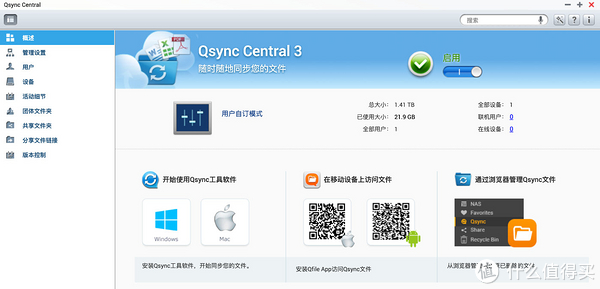
▼从操作系统上来说,采用的是QTS操作系统,其逻辑性类似于windows,界面非常简单,即使是小白也可以轻松上手。看看这个操作界面,是不是很熟悉?上方为工具栏,下方为桌面空间。工具栏集成了大多数的快捷操作,因此可以简单的进行命令,比如开关机、容量查询、系统升级、搜索功能等。而桌面空间则是常用的软件,有文件管理、应用中心、回收站、控制面板、备份管理,用户可以根据喜好进行添加或者删除。

▼如何安装软件呢?打开App Center,就可以下载各种应用拓展,用于扩充NAS上的服务。作为摄影师,风叔会选择安装图片、音乐、视频等常用的工具。











